この記事は、iPhone向けユーザの記事です。説明操作はiPhone用になるので、アンドロイドの方は参考程度で考えて欲しい。
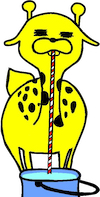
キリンだ(@kirinkaji)。
ここに来たってことは、やっと格安SIMを差し込んで
節約できたぜ!って思ったらあれ繋がんねぇじゃねーか!
そんな状況じゃないか?もしくは、APN自体がインストールできなくて困ってる。
この記事では、あなたが4Gに接続できるようになるになってもらうことが目的だ。
そもそもAPNインストールできない!
【LINEモバイル初期設定】
APN削除しないとLINEモバイル用がインストールできない #ラインモバイル #初期設定 #APN pic.twitter.com/Kxi1nwgXTP— キリン家事 (@kirinkaji) November 1, 2017
そう、以前使っていたAPNを削除ないと
新しいLINEモバイル用のAPNがインストールできないの。
<削除方法>
- ダウンロードURL:https://mobile.line.me/apn/line.mobileconfigにアクセス
- インストールを進める➡︎エラーが出る
- 設定ボタンを押す
- LINEモバイルのAPN設定を閉じる
- マイネオ(元々のサービスの)APNを削除する。
- ①からもう一度進めてインストール
画像はtwitterを参考にしてくれ。
4Gにつながらない原因は?
【LINEモバイル初期設定】
早速届いたけど、
APN設定しても4G繋がらない再起動したら繋がったぜ!#ラインモバイル #apn #ネット繋がらない #4G pic.twitter.com/wwSaaZQY36
— キリン家事 (@kirinkaji) November 1, 2017
俺もそうだった。
3Gには繋がるが、4Gにつながらないんだ。
不安になるよな。
再起動で直ったぞ!
<再起動方法>
- 電源ボタンを長押し
- (iPhone6以降は右側のボタンを長押し)
- 電源をオフにするとスライド
- 電源ボタンを押す
画像はtwitter参考にしてくれ!
そんじゃ、快適な節約ライフを楽しんでくれ!
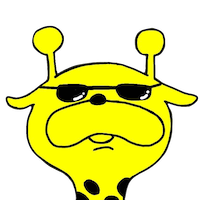
ばい!




Comment